Win10系统无法使用powershell怎么办?Win10系统无法使用powershell的解决方法
更新日期:2023-11-06 17:03:57
来源:投稿
手机扫码继续观看

win10系统无法使用powershell怎么办?下文小编就带来了win10系统无法使用powershell的解决方法,希望对大家能够有所帮助,一起跟着小编来学习一下吧!
win10系统无法使用powershell怎么办?win10系统无法使用powershell的解决方法
1、点击左下角任务栏中的开始,选择菜单列表中的"设置",如图所示。
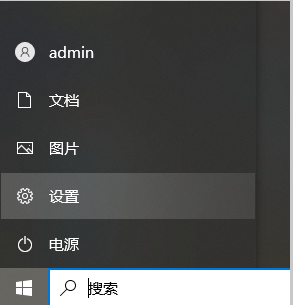
2、进入到新的窗口界面后,点击其中的"应用",如图所示。
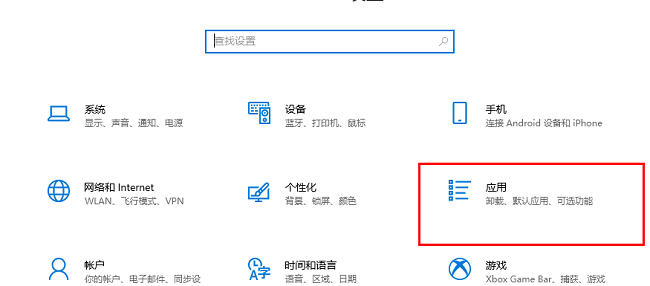
3、接着点击右侧"相关设置"中的"程序和功能"选项,如图所示。
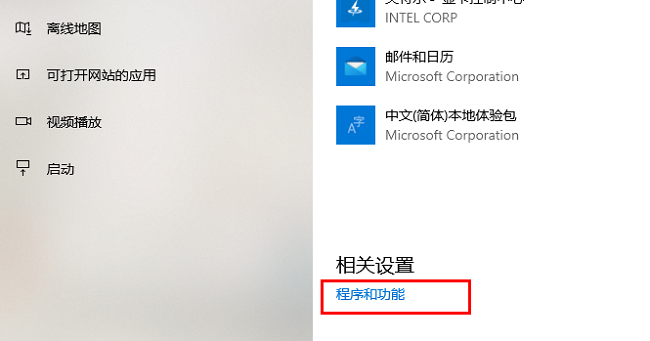
4、然后点击左上角的"启用或关闭Windows功能",如图所示。
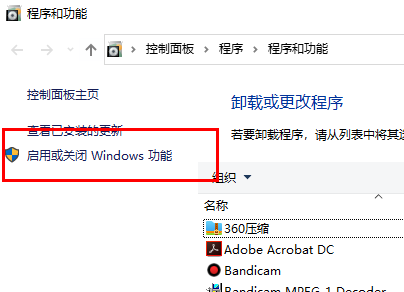
5、最后将小窗口中的"Windows Powershell 2.0"小方框勾选上并点击"确定"即可,如图所示。
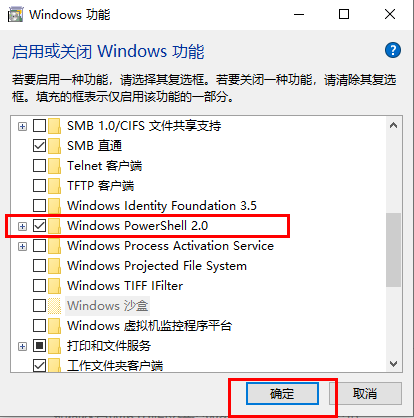
该文章是否有帮助到您?
常见问题
- monterey12.1正式版无法检测更新详情0次
- zui13更新计划详细介绍0次
- 优麒麟u盘安装详细教程0次
- 优麒麟和银河麒麟区别详细介绍0次
- monterey屏幕镜像使用教程0次
- monterey关闭sip教程0次
- 优麒麟操作系统详细评测0次
- monterey支持多设备互动吗详情0次
- 优麒麟中文设置教程0次
- monterey和bigsur区别详细介绍0次
系统下载排行
周
月
其他人正在下载
更多
安卓下载
更多
手机上观看
![]() 扫码手机上观看
扫码手机上观看
下一个:
U盘重装视频











